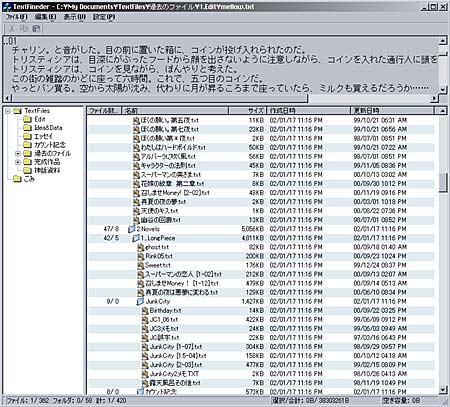
テキストファイルを整理しよう!
前回書いた、「テキストファイルを整理したい!」というエッセイから、一月ちょっとの月日が経ち。わたくしTERUは進化しました。なんと、今回は「整理したい!」ではなく、「整理しよう!」なのです。おお。たった二文字しか違わないのに、その内容は雲泥の差じゃ。
と、申しますのは、すでに臨時掲示板でご存じのとおり(ご存じですよね?)、Script1にお越しいただいている、子栄さんが、なんと、テキストファイルを整理するためのアプリケーションを開発してくださっているのです。
その名も、TextFinder(仮称)!
えっと、仮称ってのが、ついてるのは、まだ開発途中だからです。正式バージョンになりましたら、名称が変わる可能性があります。ですが、このエッセイでは、以後(仮称)の表示は省略しますね。
ま、ともかく、まだお使いになっていらっしゃらない方に、ぜひ、このソフトを見ていただきたい! いや、奥さん、ホント便利なんですから。
む。なんか、デパートとか駅前で実演販売してるオッサンの気分になってまいりました。いえ、わたくし、決してオッサンではないし、TextFinderは売り物でもないのですが(フリーウェアですよ〜)、まあ、気分だけはそんな感じってことで。
ともかく、その外見を見ていただきましょう。
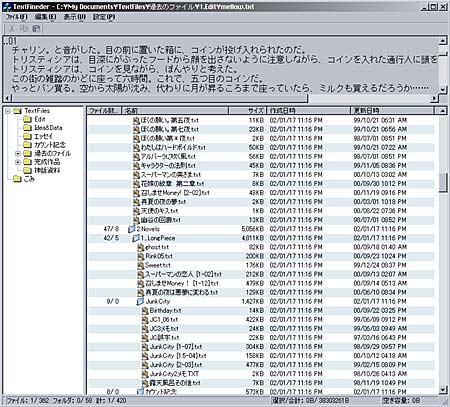 |
|---|
どうですか。なかなかクールでしょ。
えーとですね、見てお分かりのとおり、ウィンドウが三つに分割されております。この分割されたそれぞれの表示部分を、「ペイン」と呼びます。しかしながら、ペインというのは、やや聞き慣れない言葉ですね。まあ、メールソフトなんかで、「このソフトは三ペイン表示」なんて聞くことはありますが……
で、開発者である子栄さんの了解を得ていませんが、このエッセイを進める都合上、このエッセイでは(このエッセイだけですよ)、仮に、一番上の、テキストの内容を表示しているペインを「テキスト・ビュー」と呼びます。そして、下段左側の、フォルダーを表示しているペインを「ツリー・ビュー」、右側の、一番大きなペインは「リスト・ビュー」と呼ばせていただきます。
くどいようですが、この呼び名は、開発者である子栄さんの決めた正式名称ではありません。どうぞ、お間違いなく。
さてさて。お断りが終わったところで、説明していきましょう。
なんといっても、TextFinderの最大の特徴は、リスト・ビューです。見てくださいよ奥さん、いや旦那さんにも見ていただきたい! この互い違いにセル(行)の色を変えられる見やすさ。そして美しさ。
ぼくはね、セル(行)が長くなると、右側に行くに従って、どのファイルについて見ているのか、目が見失うので、この色表示がぜひとも欲しかったのです。それは前回の「テキストファイルを整理したい!」でも主張しました。この部分に、子栄さんが同意してくださったというか、子栄さんも、同じ不満をお持ちだったので、TextFinderでは、見事に、この機能が実現しました。見た目なんて、地味なことに思われるかもしれませんが、じつは重要なことですよね。
しかーし。世の中にはいろんな人がいる。自分が便利だと思っても、隣の山田くんも便利だと感じるとは限らない。そこでTextFinderでは、この部分をカスタマイズする機能をお付けしました!
 |
|---|
これは、設定メニューの「基本」タグです。このタグの右下に、一行ごとに色を変えるかどうかのチェックボックスがあります。色を変えたくない人は、このチェックをはずしてください。すると、Windowsのエクスプローラーみたいに、べたっと表示されますよ。さらに、わたし、色を変えたいけどピンクが好きなの〜 なんて方もご安心ください。「リストの色」ってところで、自由に変えられます。Windowsが用意している基本色だけでなく、もう、マジで、どんな色にも変えられますよ。
さあ、お目めを、左側に移してください。ここに「表示するファイルの種類」ってありますよね。ふふふ。これがね奥さん、便利なんだ。
たとえば、奥さん居間のテーブルにいろんなモノ置くでしょ? もう、どこになにを置いたんだかわかんないって奥さんもいるんじゃない? あら、やだ、先月の電気代の請求書どこにやったかしら? なんて具合に。そんな奥さまに朗報。大丈夫TextFinderにお任せくださいませ。む。なんか、みのもんた(漢字知らない)になった気分ですな。ファイナルアンサー。
話がそれた。えーと、電気代の請求書は冗談ですが、フォルダの中に、画像ファイルとか(旦那。アダルトサイトで変な画像落としてないでしょうね?)、なんだかんだと放り込んどくと、テキストファイルだけ探すのが大変。
そこでTextFinderでは、表示するファイルを任意に選べるようになっています。逆の「表示しないタイプ」も設定できるので、かなり、いろんな使い方ができますね。
じつはこれ、ぼく自身すごく欲しかった機能なのです。テキストファイルだけをひとつのフォルダに集めるようにはしていますが、その中のファイルを読み込んで編集すると、エディタが勝手にバックアップファイルを作成するんですよ。いや、失礼。勝手にではなく、バックアップを作るように、エディタを設定してるんです。その拡張子は「*.bac」とかで、これが大元のテキストファイルと混在しちゃうんですな。もう、見にくいったらありゃしない。そのたんびに、フォルダーの「表示」で、「種類順に並べる」ってのを選んでたんですよ。
でも! TextFinderを使えば、それもスッキリ爽やかに解決です。
そしてですね、TextFinderはツリー・ビューで親フォルダを選択すると、リスト・ビューに、子フォルダの内容も、ずら〜っと表示されます。これで、その親フォルダの内容が、一覧できちゃう。すごい便利。もう大好きって感じ。ラブラブです。
で、リスト・ビューに「フォルダー/ファイル数」を表示する項目も増えましたから、このずら〜っと表示したときも、どのフォルダに、どれだけファイルが入っているかも、一目瞭然。
うーん。子栄さん、わかってらっしゃる! 痒いところに手が届くって言うんですかね、こういうの。
はい。その「リスト項目」は、設定メニューの、もうひとつのタブ、「リスト項目」で設定できますよ。こんな感じ。
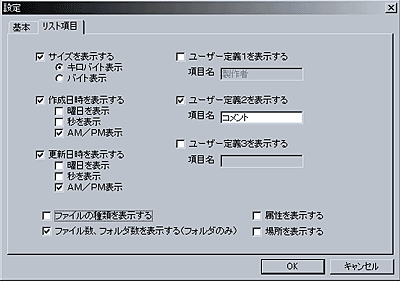 |
|---|
ご覧のとおり、リスト・ビューに表示する、いろんな情報を出したり消したりできるわけですな。
右側に「ユーザー定義」が三つありますが、これはまだ、表示はできるけど、個々に情報を書き込むことはできないみたいです。これはですね、おそらく今後の布石ですな。このユーザー定義に、情報を書いとく。そんでもって、それをもとに、検索とかソート(並び替え)ができるって具合! そうですよね子栄さん? そうだと言って(笑)。
これが実現しますとですね、TextFinderは、単なる、テキストを並べて表示するだけのソフトではなく、「ドキュメントコントロール」ができるようになるわけです。ファインダーではなく、コントローラーですな。
ただし、想像するに、この機能は、なかなか開発が難しいともいます。元のテキストファイルに情報を埋め込むわけにはいかないから、TextFinderが、ユーザー定義に書き込まれた情報を独自に保持しておく必要がありますな、きっと。その読み込みとかで、ファイル数が多くなると、動作が鈍る可能性もありますな。たぶん。
と、ぼくは開発者ではないので、具体的なことはわかりませんが、子栄さんがんばって! というエールを贈っていきたい!
さらにですね、がんばるついでに(おいおい)、テキストの内容からの検索機能がついたら最高ですね。
たちえば、300ファイルのテキストがあったとしましょう。ここから「竜一」って言葉が出てくるファイルだけ探し出したい! なんてとき、TextFinderで、さっと検索して、目的のファイルを探し出したら、そのほかのファイルは、いったん、リスト・ビューから消えてくれると(あるいは、別ウィンドウで立ち上がるという手もありますな)うれしいですね。んでもって、そのまま、抽出したすべてのファイルの目的の文字を「置換」までできちゃったら、クールですよねえ。ね、子栄さん(笑)。
ま、置換は、そのファイルに手を加えることになるので、危険度もかなり高くなるから、逆にないほうが安全かもしれませんけどね。でも検索はしたいなあ。うん。
さあ。Script1が発祥の地(と、言っていいですよね?)であるTextFinder。今後の開発を期待して待つことにいたしましょう。
興味のある方は、ぜひ、現在進行中の、「テキストファイルを整理したい計画」にご参加ください。いえ、TextFinderを使ってみて、気になる点や、今後、こんな機能があったらうれしいなという要望を、掲示板に書くだけなので、どうぞ、お気軽にご参加を。あ、会費は無料です(笑)。
下のリンクをクリックして、ゴー!
テキストファイルを整理したい計画!
Copyright © TERU All Rights Reserved.